Application Guard for Edge, bilgisayarınızı kötü amaçlı yazılımlardan korumanın harika bir yoludur. Kopyala ve yapıştır özelliğini etkinleştirerek, bilgilerinizin güvenliği konusunda endişelenmenize gerek kalmadan verileri bir uygulamadan diğerine kolayca aktarabilirsiniz. Application Guard for Edge kullanarak kopyalama ve yapıştırmayı nasıl etkinleştireceğiniz aşağıda açıklanmıştır. 1. Microsoft Edge tarayıcısını açın. 2. Ekranın sağ üst köşesindeki üç noktaya tıklayın. 3. Açılır menüden 'Ayarlar'ı seçin. 4. 'Gelişmiş ayarlar'ı tıklayın. 5. 'Güvenlik' bölümünde 'Uygulama Koruması' ayarını etkinleştirin. 6. Microsoft Edge tarayıcısını yeniden başlatın. Application Guard for Edge'i etkinleştirdikten sonra, uygulamalar arasında veri aktarmak için kopyala ve yapıştır özelliğini kullanmaya başlayabilirsiniz. Bunu yapmak için, kopyalamak istediğiniz metni veya verileri vurgulayın ve ardından klavyenizde 'Ctrl + C' tuşlarına basın. Ardından, verileri yapıştırmak istediğiniz uygulamayı açın ve klavyenizde 'Ctrl + V' tuşlarına basın. Veriler yeni uygulamaya aktarılacaktır. Application Guard for Edge, bilgisayarınızı kötü amaçlı yazılımlardan korumanın harika bir yoludur. Kopyala ve yapıştır özelliğini etkinleştirerek, bilgilerinizin güvenliği konusunda endişelenmenize gerek kalmadan verileri bir uygulamadan diğerine kolayca aktarabilirsiniz. Application Guard for Edge'i kullanarak kopyalama ve yapıştırmayı etkinleştirmek için yukarıdaki adımları izleyin.
Bu makale gösterir Edge'de Application Guard kullanılarak kopyalama ve yapıştırmanın nasıl etkinleştirileceği veya devre dışı bırakılacağı . Microsoft Defender Application Guard, kullanıcıların bilgisayar sistemlerini siber saldırılara karşı korumalarına yardımcı olur. Bu özellik, Windows işletim sisteminin kurumsal sürümünde mevcuttur. Bu teknolojiyi geliştirmenin amacı, bir kuruluştaki bilgisayar sistemlerini virüslerin ve kötü amaçlı yazılımların saldırılarına karşı korumaktır. Microsoft Edge'i Hyper-V desteğiyle yalıtılmış bir kapsayıcıda çalıştırır. Sonuç olarak, kopyalama ve yapıştırma gibi bazı özellikler, siz bunları Application Guard for Edge için etkinleştirene kadar devre dışı kalır.

Edge için Uygulama Koruması kullanılarak kopyalama ve yapıştırma nasıl etkinleştirilir veya devre dışı bırakılır
Çalışanlar bir kuruluşta çalışırken güvenilmeyen web sitelerini ziyaret edebilir. Güvenilmeyen web siteleri, bir kuruluş için ciddi bir tehdit oluşturur çünkü bu tür web sitelerini ziyaret etmek, bilgisayar sistemine kötü amaçlı yazılım yüklenmesine neden olabilir. Microsoft Defender Application Guard, bu güvenilmeyen veya güvenli olmayan web sitelerini korumalı bir sanal ortamda açarak virüs veya kötü amaçlı yazılım saldırıları riskini ortadan kaldırır. Bu teknolojiyi kullanmak için, sisteminizde Hyper-V etkinleştirilmelidir. Microsoft Defender Application Guard'ı Windows Gelişmiş Özellikleri aracılığıyla yükleyebilirsiniz. Edge'i yalıtılmış bir sanal ortamda kullanırken verileri kopyalayıp yapıştırmak istiyorsanız, bu makale size Edge için Uygulama Koruması kullanılarak kopyalama ve yapıştırmanın nasıl etkinleştirileceği veya devre dışı bırakılacağı .
Bu özelliği şu yollarla etkinleştirebilir veya devre dışı bırakabilirsiniz:
- Ayarlar
- Kayıt düzenleyici
Bu yöntemlerin her ikisini de aşağıda ele aldık:
1] Application Guard for Edge ile ayarlar aracılığıyla kopyala ve yapıştır özelliğini etkinleştirin.
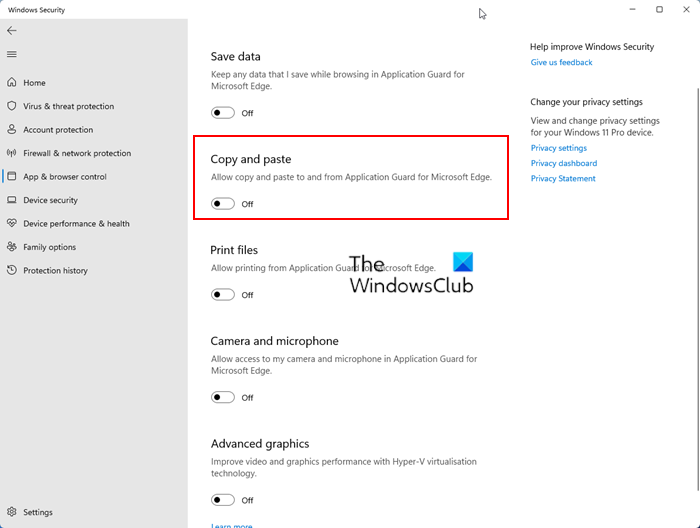
Windows bilgisayarınızda bir yönetici hesabıyla oturum açmanız gerekir. Aşağıdaki talimatları izleyin:
- 'Windows'ta Ara'yı tıklayın ve 'Windows Güvenliği' yazın.
- Seçmek Windows Güvenliği arama sonuçlarından.
- Seçmek Uygulama ve tarayıcı yönetimi .
- Tıklamak Uygulama Koruması ayarlarını değiştir altında bağlantı İzole Görünüm bölüm.
- Aç Kopyala ve yapıştır anahtar.
Bu özelliği devre dışı bırakmak istiyorsanız, kapatın Kopyala ve yapıştır anahtar.
2] Kayıt Defteri Düzenleyicisi aracılığıyla Application Guard for Edge ile kopyala ve yapıştır özelliğini etkinleştirin veya devre dışı bırakın.
Bu yöntem, Windows kayıt defterinde bir değişiklik gerektirir. Bu nedenle, devam etmeden önce bir sistem geri yükleme noktası oluşturmanızı ve kayıt defterinizi yedeklemenizi öneririz. Bir geri yükleme noktası oluşturmak, sisteminizde herhangi bir sorun oluşması durumunda önceki çalışma durumuna dönmenize yardımcı olacaktır.
Aşağıdaki talimatları dikkatlice takip edin.
tıklamak Kazan + R açmak için tuşlar koşma komut alanı. Tip regedit Çalıştır komut kutusunda ve Tamam'a tıklayın. Bir UAC istemi alacaksınız. Tıklamak Evet .
Kayıt Defteri Düzenleyicisi açıldığında, aşağıdaki yolu kopyalayın ve Kayıt Defteri Düzenleyicisi'nin adres çubuğuna yapıştırın. vurmak girer .
sanal görüntü yöneticisi|_+_|
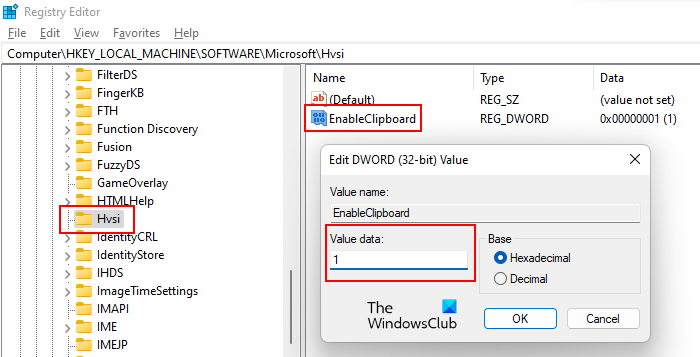
Şimdi genişlet Microsoft tuşu üzerine çift tıklayarak. Şimdi ara Hvsi Tam inşaat. Alt anahtar mevcut değilse, oluşturulması gerekir. Bunu yapmak için, Microsoft anahtarına sağ tıklayın ve ' seçeneğine gidin. Yeni > Anahtar '. Yeni oluşturulan anahtarı Hvsi olarak adlandırın. Şimdi Hvsi tuşunu seçin. Adlandırılmış bir değer olmalıdır Panoyu Etkinleştir sağ tarafta. Değilse, manuel olarak oluşturun. Bunu yapmak için sağ taraftaki boş bir alana sağ tıklayın ve ' seçeneğine gidin. Yeni > DWORD Değeri (32 bit) '. Bu yeni oluşturulan değeri arayın Panoyu Etkinleştir .
Şimdi EnableClipboard değerini çift tıklayın ve yazın bir onun içinde Veri değeri . Tıklamak İYİ değişiklikleri kaydetmek için. Kayıt Defteri Düzenleyicisi'ni kapatın ve bilgisayarınızı yeniden başlatın.
Bu özelliği tekrar devre dışı bırakmak istiyorsanız, ayarı 1'den 0'a değiştirin ve bilgisayarınızı yeniden başlatın.
Uygulama Korumasının etkinleştirilip etkinleştirilmediğini nasıl anlarım?
Uygulama Korumasının sisteminizde etkin olup olmadığını öğrenmek için Denetim Masası'ndan Windows Bileşenleri'ni açın ve Microsoft Defender Uygulama Koruması . Onay kutusu işaretliyse, sisteminizde Uygulama Koruması etkindir, aksi takdirde devre dışıdır.
Bu yardımcı olur umarım.
Devamını oku : Edge için Microsoft Defender Application Guard'da kamera ve mikrofonu etkinleştirin.












![Windows Saati kendi kendine değişmeye devam ediyor [Düzeltme]](https://prankmike.com/img/time/E1/windows-time-keeps-changing-by-itself-fix-1.webp)


